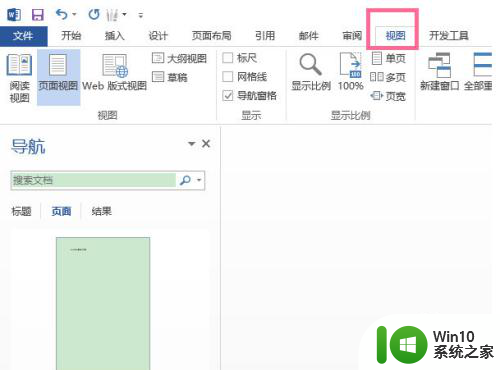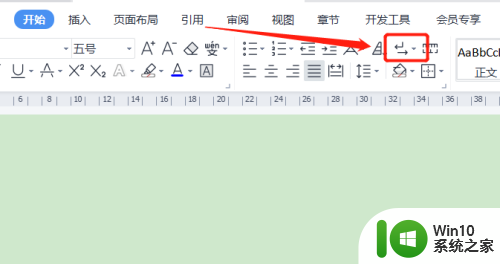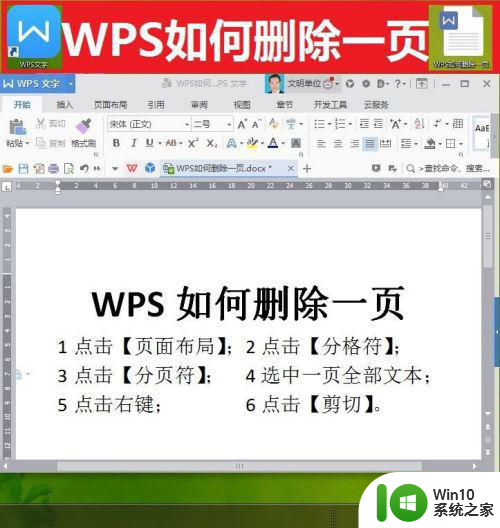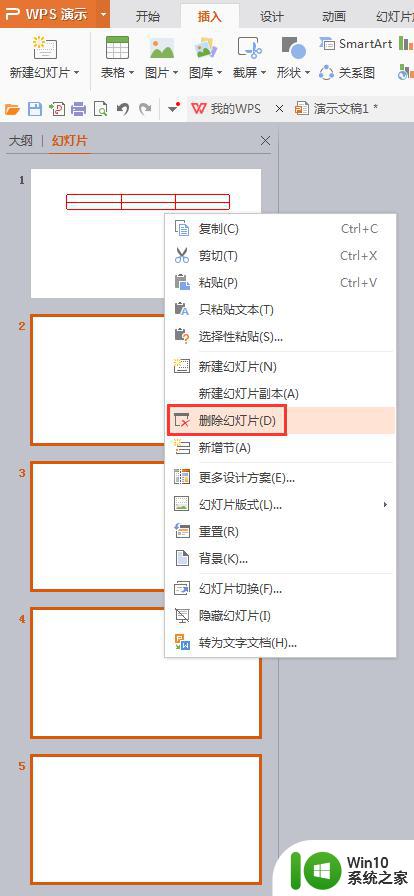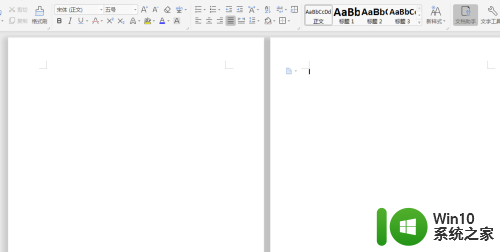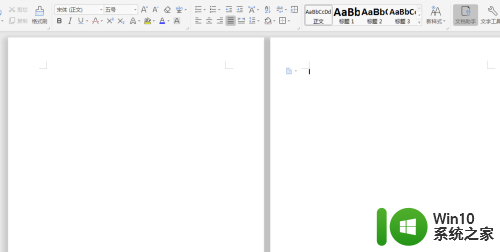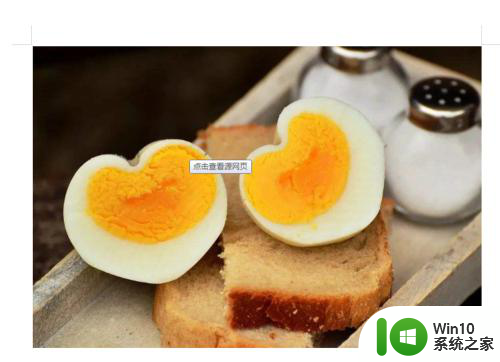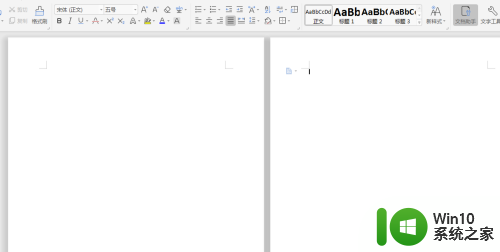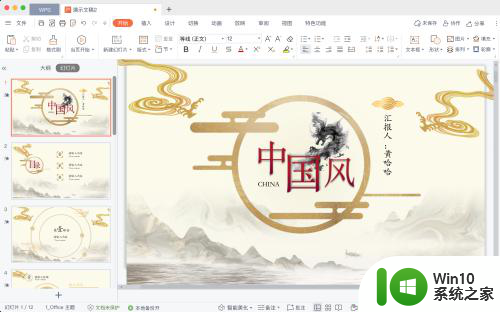如何把word中多余的页删掉 word里面怎么删除多余的页
word是很多人办公和学习常用的编辑工具,在编辑过程中,可能经常会发现有多余的页面,但是很多用户想要删除的时候,却不知道如何把word中多余的页删掉,如果你也有这个疑问的话,那就跟随win10系统之家小编一起来看看把word中多余的页删掉吧。
具体步骤如下:
1、点击左上角的“文件”,选择菜单“选项”。进入Word选项,“显示”,“始终在屏幕上显示这些格式标记”,勾选图示的“段落标记”和“显示所有的格式标记”。
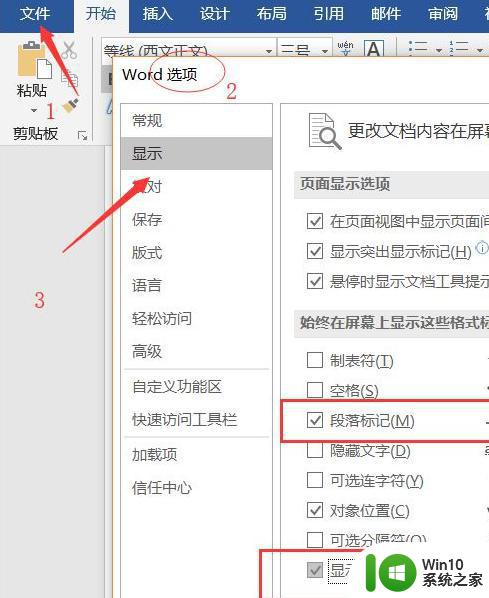
2、选中相应的“特殊格式标记”字体的前后整个范围,比如“分页符”或者“分节符(下一页)”。使用“back”删除键正向删除,如果删除失败,使用“DEL”删除键选中,进行反向删除,在空白页的上边进行删除。

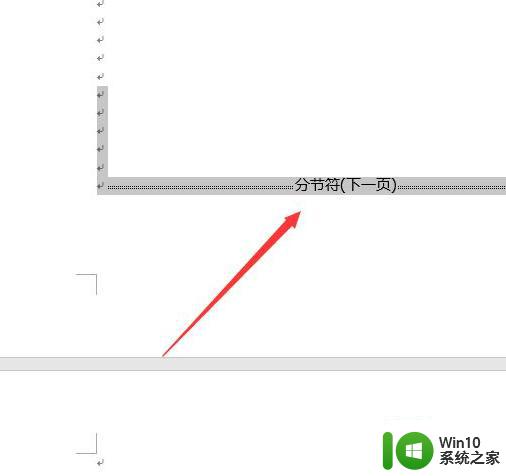
3、如果遇到倒数第二页是表格的情况,将表格之后的最后一页删到只剩最后一个换行符。这时最后一页就变成了仅剩一个换行符的空白页了,再也删不动了。
4、将鼠标放到最左边选中这一空白行,右击设置“段落”,设置“间距”,段后设置“行距:固定值”,设置为“0.7磅”(0.7是最小的Word允许的设置值),确定后,最后一页就消失了。
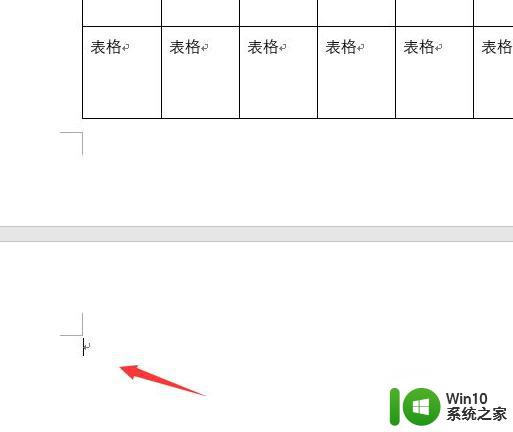
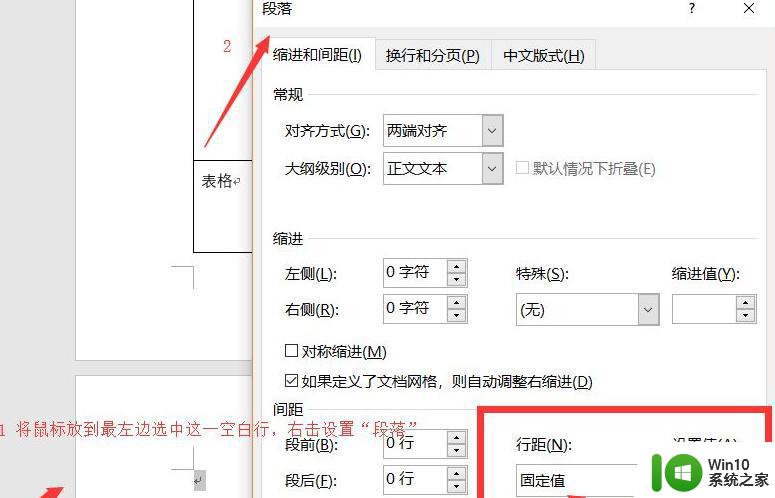
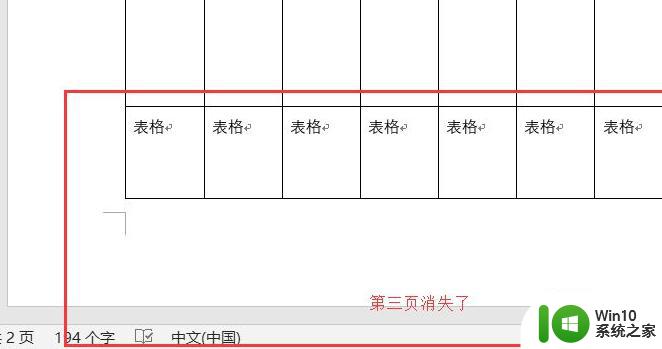
关于如何把word中多余的页删掉就给大家讲述到这里了,按照上面的方法就可以轻松删除了,大家可以试试看吧。